第3章 中文word 2003
第3章 中文版Word 2003文档编排

28
பைடு நூலகம்
21世纪高等学校系列计算机规划教材
中文版Office应用基础教程
3.6 长文档的编辑 3.6.3 使用题注
1.手工插入题注 2.自动插入题注 自动插入题注的功能是指,如果在一篇文档中有 图片、表格等多种插图,当出现插图时,系统会自动 插入该图类型的编号,出现表格时会自动插入表格的 编号。 在录入文稿时,每插入一种图或表时,系统就会 自动识别出它们需要插入的题注,并自动为它们编上 顺序号,不但一一对应,而且编号也保证不会发生混 乱,既提高了录入速度,也保证了题注的准确性。
2
21世纪高等学校系列计算机规划教材
中文版Office应用基础教程
3.1 文档的编辑
3.1.1 设置文本格式
1.设置文本的常规格式 2.设置字符缩放和字符间距
3.设置文字动态效果
3
21世纪高等学校系列计算机规划教材
中文版Office应用基础教程
3.1 文档的编辑
3.1.2 设置段落格式
1.设置段落缩进 (1)使用标尺 (2)利用“格式”工具栏 (3)利用“段落”对话框 (4)利用制表位缩进 2.设置段间距与行间距 3.设置段落的对齐方式 4.设置制表位
1.设置分栏 2.插入分栏符
39
21世纪高等学校系列计算机规划教材
中文版Office应用基础教程
3.8 文档的页面设置 3.8.6 设置页面分页和分节
1.文档强制分页
2.插入分节符
40
21世纪高等学校系列计算机规划教材
中文版Office应用基础教程
3.8 文档的页面设置 3.8.7 设置页码
41
21
21世纪高等学校系列计算机规划教材
计算机基础第三章中文WORD2003章节试题
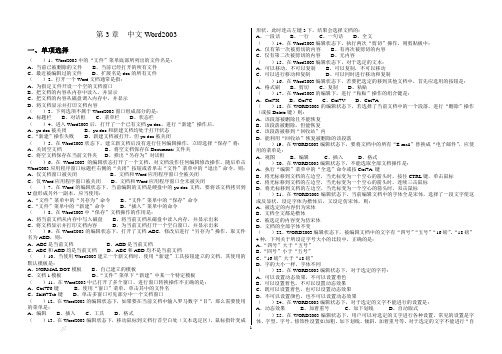
1第3章 中文Word2003一、单项选择( )1、Word2003中的“文件”菜单底部所列出的文件名是: A 、当前已被删除的文件 B 、当前已经打开的所有文件 C 、最近被编辑过的文件 D 、扩展名是doc 的所有文件 ( )2、打开一个Word 文档通常是指: A 、为指定文件开设一个空的文档窗口 B 、把文档的内容从内存中读入,并显示C 、把文档的内容从磁盘调入内存中,并显示D 、将文档显示并打印文档内容( )3、下列选项不属于Word2003窗口组成部分的是: A 、标题栏 B 、对话框 C 、菜单栏 D 、状态栏( )4、进入Word2003后,打开了一个已有文档yu.doc ,进行“新建”操作后, A 、yu.doc 被关闭 B 、yu.doc 和新建文档均处于打开状态 C 、“新建”操作失败 D 、新建文档被打开,但yu.doc 被关闭( )5、在Word2003状态下,建立新文档后没有进行任何编辑操作,立即选择“保存”将: A 、关闭空文档 B 、将空文档保存在Documents 文件夹 C 、将空文档保存在当前文件夹 D 、弹出“另存为”对话框( )6、在Word2003的编辑状态打开了一个文档,对文档没作任何编辑修改操作,随后单击Word2003应用程序窗口标题栏右侧的“关闭”按钮或者单击“文件”菜单中的“退出”命令,则: A 、仅文档窗口被关闭 B 、文档和Word 应用程序窗口全被关闭 C 、仅Word 应用程序窗口被关闭 D 、文档和Word 应用程序窗口全未被关闭( )7、在Word 的编辑状态下,当前编辑的文档是硬盘中的yu.doc 文档,要将该文档拷贝到U 盘形成另外一副本,应当使用: A 、“文件”菜单中的“另存为”命令 B 、“文件”菜单中的“保存”命令 C 、“文件”菜单中的“新建”命令 D 、“插入”菜单中的命令 ( )8、在Word2003中“保存”文档操作的作用是:A 、将当前文档从内存中写入磁盘B 、将当前文档从磁盘中读入内存,并显示出来C 、将文档显示并打印文档内容D 、为当前文档打开一个空白窗口,并显示出来( )9、在Word2003的编辑状态下,打开了文档ABC ,修改后进行“另存为”操作,取文件名为ABD ,则:A 、ABC 是当前文档B 、ABD 是当前文档C 、ABC 和ABD 均是当前文档 D 、ABC 和ABD 均不是当前文档( )10、当使用Word2003建立一个新文档时,使用“新建”工具按钮建立的文档,其使用的默认模板是:A 、NORMAL.DOT 模板B 、自己建立的模板C 、文档1模板D 、“文件”菜单下“新建”中某一个特定模板( )11、在Word2003中已打开了多个窗口,进行窗口转换操作不正确的是: A 、Ctrl+F6键 B 、使用“窗口”菜单,单击其中的文件名 C 、Shift+Tab 键 D 、单击多窗口可见部分中一个文档窗口( )12、在Word2003的编辑状态下,如果要在当前文档中输入罗马数字“Ⅱ”,那么需要使用的菜单是:A 、编辑B 、插入C 、工具D 、格式( )13、在Word2003编辑状态下,移动鼠标到文档行首空白处(文本选定区),鼠标指针变成形状,此时连击左键3下,结果会选择文档的:A 、一段话B 、一行C 、一句话D 、全文( )14、在Word2003编辑状态下,执行两次“剪切”操作,则剪贴板中: A 、仅有第一次被剪切的内容 B 、有再次被剪切的内容 C 、仅有第二次被剪切的内容 D 、无内容( )15、在Word2003编辑状态下,对于选定的文本: A 、可以移动,不可以复制 B 、可以复制,不可以移动 C 、可以进行移动和复制 D 、可以同时进行移动和复制( )16、在Word2003编辑状态下,若要把选定的移到其他文档中,首先应选用的按钮是: A 、格式刷 B 、剪切 C 、复制 D 、粘贴( )17、在Word2003的编辑下,进行“粘贴”操作的组合键是: A 、Ctrl+X B 、Ctrl+C C 、Ctrl+V D 、Ctrl+A( )18、在WORD2003的编辑状态下,若选择了当前文档中的一个段落,进行“删除”操作(或按Delete 键)则:A 、该段落被删除且不能恢复B 、该段落被删除,但能恢复C 、该段落被移到“回收站”内D 、能利用“回收站”恢复被删除的该段落( )19、在WORD2003编辑状态下,要将文档中的所有“E-mail ”替换成“电子邮件”,应使用的菜单是:A 、视图B 、编辑C 、插入D 、格式( )20、在WORD2003编辑状态下,不能选取全部文档操作是: A 、执行“编辑”菜单中的“全选”命令或按Ctrl+A 键B 、将光标移到文档的左边空,当光标变为一个空心的箭头时,按住CTRL 键,单击鼠标C 、将光标移到文档的左边空,当光标变为一个空心的箭头时,连续三击鼠标D 、将光标移到文档的左边空,当光标变为一个空心的箭头时,双击鼠标( )21、在WORD2003编辑状态下,当前编辑文档中的字体全是宋体,选择了一段文字使这成反显状,设定字体为楷体后,又设定仿宋体,则: A 、被选定的内容仍为宋体 B 、文档全文都是楷体C 、被选定的内容变为仿宋体D 、文档的全部字体不变( )22、WORD2003编辑状态下,被编辑文档中的文字有“四号”“五号”“16磅”、“18磅”4种,下列关于所设定字号大小的比较中,正确的是: A 、“四号”大于“五号” B 、“四号”小于“五号” C 、“16磅”大于“18磅” D 、字的大小一样,字体不同( )23、在WORD2003编辑状态下,对于选定的字符: A 、可以设置动态效果,不可以设置着色 B 、可以设置着色,不可以设置动态效果 C 、既可以设置着色,也可以设置动态效果 D 、不可以设置颜色,也不可以设置动态效果( )24、在WORD2003编辑状态下,对于选定的文字不能进行的设置是: A 、动态效果 B 、加着重号 C 、加下划线 D 、自动版式( )25、在WORD2003编辑状态下,用户可以对选定的文字进行各种设置,常见的设置是字体、字型、字号,修饰性设置如加粗、加下划线、倾斜、加着重号等。
第3章 Word 2003
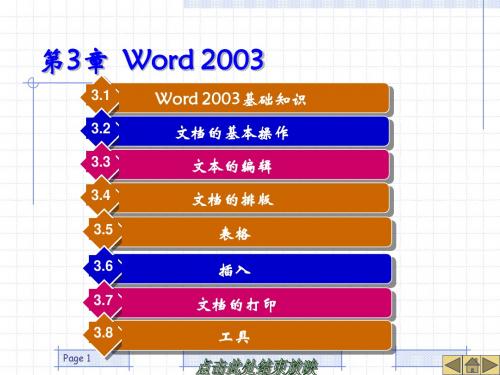
2、文本的移动 方法一:选定文本,右键不放拖曳鼠标到复制目标位置, 松开鼠标右键会出现快捷菜单选择[移动到此位置]命令, 即可。 方法二:选定文本,指向选定文本处按下鼠标左键不放 拖曳鼠标,到达复制目标位置后,松开鼠标左键会,即 可。 方法三:选定文本。指向选定文本按住[Shift]键不放, 同时按住鼠标左键,拖曳至目标位置,松开鼠标及[Shift] 键即可。 方法四:选定文本,单击工具栏中的[剪切]按钮,移动 光标到目标位置,单击常用工具栏中的[粘贴]按钮即可。 方法五:选定文本,选择[编辑]|[剪切]命令,移动光标 到目标位置,选择[编辑]|[粘贴]命令,即可。 方法六:选定文本。按[Ctrl+X] 、[Ctrl+V] 即可。
—— 插入/图片
Page 59
设置图片格式
图片大小和位置 图片的旋转
图片的版式 ——“图片”工具 栏
Page 60
添加文字 鼠标右击绘制的自选图形,弹 出快捷菜单,选择[添加文字]命令,即 可看到在自选图形之中出现光标,输 入文字即可。
Page 61
3.6.3 文本框
•
•
•
绘制文本框 在文本框中输入文本 设置文本框
Page 30
标尺
首行缩进 右缩进
左缩进
悬挂缩进
Page 31
首行缩进:控制段落中第一行第一个字的起始位
悬挂缩进:控制段落中首行以外的其他行的起始位
左缩进:控制段落左边界缩进的位置 右缩进:控制段落右边界缩进的位置
Page 32
悬挂缩进
右缩 进 首行 缩进 左缩进
Page 33
格式工具栏
右 对 齐
Page 47
例:利用表格编辑功能,将例2的表格进行合并, 并设置行高和列宽,如图所示样式。
第3章 文字处理软件 Word 2003

第3章
文字处理软件 Word 2003
3.1.3 中文word 2003 的启动与退出 1. 启动 Word 2003有多种启动方法,实质上都是运行winword.exe。下面介绍3 种实用的启动方法: (1)选择【开始】|【程序】| Microsoft Office| microsoft office word 2003命令。如图3-1所示。
第3章
文字处理软件 Word 2003
3.1 中文word 2003基础知识
3.1.1 文字处理办公软件的发展 1979年,microsoft软件公司研制的word star(简称WS),是一个 较早产生并且十分普及的文字处理软件。1983年1月1日,微软发布WORD FOR DOA 1.0.word技术在当时非常领先,从底层开始就是为图形界面设 计,是第一套可以在计算机屏幕上显示粗体、斜体以及特殊符号的文字 处理软件,并且还支持鼠标和激光打印机。1989年香港金山电脑公司推 出的WPS(word processing system)是完全针对汉字处理重新开发设计 的,在当时我国的软件市场上独占鳌头。
第3章
文字处理软件 Word 2003
2001年6月,office XP 的中文版在中国市场上推出,这个版本新增了 sharepoint功能,能让人们建立自己的私人网站来分享信息。2003年11月 13日,microsoft office 2003 正式发布,名为microsoft office system 。严格的说,office 2003 只是office system的核心部分,除此 之外还包括2003版本的visio,frontpage,publisher和project;两个全 新的程序microsoft office NoeNot和microsoft office infopat:以及四 个服务器产品,如office live communications server 2003和exchange server 2003等。其中,word 2003 是microsoft office 2003中文版(简 称中文office 2003)软件系统的一部分,是专门为中文文档编辑、排版及 打印处理而设计的软件,使用此软件可以编辑出形式丰富、图文并茂、生 动活泼的中文文档。
第3章__Word_2003文字处理

5、打开文档
单击“常用”工具栏中的“打开”按 钮 。
选择“文件|打开”命令。 用快捷键Ctrl +O。
3.3 文档的编辑 1. 显示文档
普通视图
快速输入文本、图形及表格。不能看到页眉、页 页面视图 脚、分栏等, 不能对图文进行编排 与打印效果相同,显示整个页面的分布状况,并 大纲视图 能调整布局。能看到页眉、页脚、分栏、对图文进 显示文档的结构(如章、节等),也可方便地进行 Web版式视图 编排 章、节调整,主要用于长文档 左边大纲形式;右边对应的页面形式 打印预览
(1)页面设置
设置纸张大小、页边距、页眉和页脚 的位置、每页容纳的行数和每行容纳的 字数等
通过“文件|页面设置…”命令
上页边距 页眉
左页边距
右页边距 右缩进
左缩进
下页边距
页脚
(2)页眉和页脚 定义:在文档排版打印时,通常在每页的 顶部和底部加入一些说明性信息
通过“视图|页眉和页脚”命令
说明:在页眉和页脚中可加入文件名、 页码、 日期、单位名等文字或图形,同时可设置它们 的字符格式和对齐方式等
绘制图形
绘制简单图形 绘制复杂图形 层次、叠加…
绘图工具栏
文本框 艺术字 公式
通过“插入|对象…” 命令
课堂练习
对“夜营的喇叭 .DOC”作以下格式设置: 1.全文的左、右缩进分别为6磅、12磅,首行 缩进为2个字符; 2.第一行居中,且为蓝色三号加粗楷体字;
3.页眉内容为“美文欣赏”,居中;页脚内 容含页码和系统日期,右对齐; 4.在正文的中间插入图片“海报.JPG”,和文 字紧密环绕。
1、图片插入、编辑和格式化
(1)插入剪贴画和其他图形文件
第3章 中文Word 2003

本章内容
3.1 3.2 3.3 3.4 3.5 3.6 word 2003概述 word2003的基本编辑功能 格式排版 页面排版 表格处理 图形处理
11计算机
3.1 word 2003概述
3.1.1 Word 2003的启动和退出 3.1.2 Word2003的用户界面
11计算机
3.1.1 Word 2003的启动和退 出
第3章
中文Word 2003
1
本章学习目标
掌握创建文档的方法; 掌握字符和段落排版的方法; 了解公文页面设置的基本要求,掌握页面设置的基 本操作; 掌握设置边框和底纹; 掌握创建表格的方法,学会设置表格格式及编辑和 调整表格结构; 掌握在文档中插入图片和艺术字的方法,掌握图片 的基本编辑操作,了解绘图功能的使用。
页面设置主要包括设置纸张、设置页边距 等,可以通过依次单击【文件】→【页面 设置】,打开“页面设置”对话框,在对 话框中的“页边距”和“纸张”选项卡上 进行设置。
11计算机
3.4.2 页眉和页脚
页眉一般出现在每一页的顶端,页脚一般 出现在每一页的底端。页眉和页脚中通常 包含一些页码、制作日期、章节标题和作 者姓名等信息。
11计算机
3.4具栏上的【插入自动图文 集】菜单,会显示创建日期、文件名、页码、作 者等信息供用户插入在页眉和页脚中。
3.插入页码
要在页眉中插入页码,可以在“页眉和页脚”工 具栏中单击【插入页码】按钮。还可以通过单击 【设置页码格式】按钮,打开“页码格式”对话 框,设置页码的格式
11计算机
3.3.5 中文版式
Word 2003还提供了针对于中文的功能,比 如拼音指南、带圈字符、纵横混排、双行 合一等。这些功能可以通过选择“格式” 菜单下的“中文版式”来实现。
《计算机应用基础教程》第3章 文字处理 Word 2003
2. 输入符号
对于像☆、 、 、※、 、 、 、 、 、 之类的符号的输入,可以使用“插入”菜单
中的“符号”和“特殊符号”命令进行输入。
在Word 2003中,将符号分成两大类:符号和特 殊字符。符号类又按字体分成多类,如普通文 本、拉丁文本、宋体、黑体、华文楷体、 Webdings、Wingdings等。特殊字符类中包括长 划线、短划线、不间断连字符、省略号等字符。
第3章 文字处理 Word 2003
3.1 Word 2003操作基础
3.1.1 Word 2003的启动与退出 1. 启动
Word 2003的启动方法,与常规应用程序启动方法 相同,常用的方法有四种。
1 快捷方式启动 双击桌面上的快捷方式图标,即可启动 Word 2003。 2 从开始菜单启动 单击“开始”菜单中的“程序”下的“Microsoft
office 2003”,如图3.1所示,即可启动Word 2003。
图3.1 从程序中启动Word 2003
(3)从运行下启动
单击“开始”菜单中的
“运行”命令项,打开 “运行”对话框,如图 3.2所示,在文本框中 输入“winword.exe” 可执行文件名,单击 “确定”按钮,即可启 图3.2 从“运行”对话框中启动Word 2003 动Word 2003。
4. 自动保存
在输入文档中,时常会出现由于意外的事故而中断 工作,比如死机或者停电等,这样就会丢失已经完 成的工作,造成不必要的损失,为了避免这类情况 的发生,Word提供了在指定时间间隔自动保存文档 的功能。其操作方法是:单击“工具”菜单中的 “选项”命令,弹出“选项”对话框,如图3.11所 示,在“保存”选项卡中,选择“自动保存时间间 隔”、“允许后台保存”复选框,然后输入需要的 时间间隔,最后单击“确定”按钮,此后每隔相应 的时间间隔,Word就会自动保存一次文档。
第3章 Word 2003文字处理(计算机)
3.3.4 保存和保护文档
用户输入和编辑的文档是存放在内存中并显示在屏幕上的,如 果不执行存盘操作的话,一旦死机或断电,所做的工作就可能因为得不 到保存而丢失。只有外存(如磁盘)上的文件才可以长期保存,所以当完 成文档的编辑工作后,应及时把工作成果保存到磁盘上。
1.保存文档
新建文档之后,如何保存文档?
• 段落间距和行距
间距指当前段落与相邻两个段落之间的距离,即段前间距和段后间距, 加大段落之间的间距可使文档显示清晰。行距指段落中行与行之间的距离, 有单倍行距、1.5倍行距、2倍行距、最小值、固定值、多倍行距等。
【例3.6】 对文档“你从鸟声中醒来”继续进行段落排版
2.项目符号和编号、边框和底纹、制表符和格式刷
• 文档窗口(文本区)
标题栏
菜单栏
标尺 工具栏 编辑区
状态栏
3.2.2 Word 2003命令的使用
要熟练使用Word 2003,关键是学会使 用Word 2003的命令。Word 2003命令的使 用包括:选择命令、撤销命令、恢复命令和 重复命令。
1.选择命令
选择命令有4种方法:
• 从菜单中选择相应命令
【例3.2】 创建一个新文档,写一封信,要求日期 可以自动更新。
1. 在输入过程中,注意“改写”和“插入”状态的不同。 2. 输入常用的标点符号,须切换到中文输入法状态。 “.”会显示“。” “\”会显示顿号“、” “<”/“>”会显示“《”和“》” 3. 注意“Enter”和“shift+Enter”的区别。如果要强行换 页,可以按Ctrl+Enter键。 4. 在输入过程中,如果遇到只能输入大写英文字母,不 能输入中文的情况,按CapsLock键回到小写输入状态。 5. 用Backspace键删除光标前面的字符,Delete键来删除 光标后面的字符。 6. 插入菜单中可选择“日期和时间”命令,勾选自动更 新选项
大学计算机文化基础第3章 WORD2003
next back prev
3.1.3 Word 2003的窗口界面(4/5)
7.任务窗格
文档编辑区右边有一个面板就是“任务窗格”。任务窗格的内 容或选项会根据所进行的操作而改变。如图所示。
8.状态栏
状态栏位于Word窗口的最下方,显示文档及当前操作的有 关信息。
单击菜单【文件】→【保存】,或单击工具栏上的”保存“按钮。
提示:在“另存为”对话框中,单击左侧路径快捷区列表中 的图标,可立刻进入相应的文件夹
next back prev
3.2.1 文档的建立和保存(2/2)
3.文档的再次保存
单击工具栏上的”保存“按钮。
如需要为文档另取名保存则应选择【文件】→【另存为】, 再按实际需求保存文档。
2.Word 2003的退出
单击菜单【文件】→【退出】。 单击标题栏上的”关闭“按钮。 单击标题栏上的控制菜单图标,在打开的菜单中选择“关闭”。 双击标题栏上的控制菜单图标。 按键盘组合键Alt+F4。 提示:退出Word 2003时,如果系统提示是否保存对文档的修改, next 请按实际情况处理。
next back prev
3.1.1 Word 2003的功能(1/2)
1. 文字处理软件一般功能:
管理功能:包括文档的建立和打开,在编辑过程中自动保存 文档,文档的加密,发生意外情况时对文档的恢复等。
编辑功能:包括文档内容的输入和修改,查找和替换,拼写 和语法的检查更正,英文字母的大小写转换等。 排版功能:为页面、段落、文字等提供丰富实用的排版格式。 表格处理:提供表格的建立、编辑、格式设置和数据计算等 功能。
第3章word2003
2013-3-7
17
中文语法校对
2013-3-7
18
第3章 字处理软件word2003
Word2003基础知识 Word文档编辑与操作
Word文档的格式化
Word中的表格处理
Word中对象的使用与格式化
版式设计与打印
2013-3-7
19
字符的格式化
字体 字形 字号 字颜色
格式化
选定一行:1.单击该行选定栏 选定一句:Ctrl+句内单击 选定一段:1.段内3击;2.选定栏双击。
2013-3-7 14
文本的复制与移动
复制:1.Ctrl+C;2.Ctrl+鼠标拖动;3.编辑菜单 移动:1.Ctrl+X;2.鼠标拖动;3.编辑菜单 粘贴:1.Ctrl+V;2.编辑菜单。 删除:1.插入点后用Del键,插入点前用 BackSpace键;2.鼠标右键;3.编辑清除
50
2013-3-7
15
撤销与恢复操作
撤销:1.编辑菜单;2.Ctrl+Z;3.工具栏 恢复:工具栏。
2013-3-7
16
查找与替换
使用查找与替换,首先指明查找的范围 编辑菜单,“查找”命令(Ctrl+F) ,键 入查找的内容,“替换”框中,输入要 替换的内容,选择“全部替换” 高级查找
大学信息技术主要内容
1.信息与计算机基础知识 2.Windows XP操作系统 3.文字处理系统 Word 2003 4.电子表格软件Excel 2003 5.演示文稿Power Point 2003 6.计算机网络知识与Internet
- 1、下载文档前请自行甄别文档内容的完整性,平台不提供额外的编辑、内容补充、找答案等附加服务。
- 2、"仅部分预览"的文档,不可在线预览部分如存在完整性等问题,可反馈申请退款(可完整预览的文档不适用该条件!)。
- 3、如文档侵犯您的权益,请联系客服反馈,我们会尽快为您处理(人工客服工作时间:9:00-18:30)。
©南昌大学计算中心
13
5.符号、特殊符号的输入 文档中有些符号既不能用中文输入法输入,也 不能用英文输入法输入,如‚∮‛,这时,我们可 用【插入】→【符号】命令,在‚符号‛对话框中 选取所需要的符号。操作如下: (1)单击【插入】→【符号】命令,在弹出的对 话框中选择‚符号‛标签,在‚字体‛框中选择一 种字体,在‚子集‛框中选择符号所在的子集,再 在符号列表中选择所需要插入的符号,单击对话框 中的【插入】按钮。如图3.2所示。
图3.4 另存为
2013-7-20
©南昌大学计算中心
17
2)保存已有的文档 保存已有的文档可以用常用工具栏中的【保 存】按钮,或单击【文件】→【保存】命令,这 时不会弹出对话框,直接用修改后的文档覆盖原 文档。若不希望覆盖原文档,则要用【文件】→ 【另存为】命令,弹出一个如图3.4所示的‚另 存 为‛对话框。
由上述任何一种方法都能启动Word 2003,若用第3种方 法则打开已有的一个Word文档,再单击【文件】→【新 建】,可以新建一个Word文档。启动后的窗口如图3.1 所示。
2013-7-20
©南昌大学计算中心
5
标 题 栏
菜单
常用工具栏
格 式 工 具 栏
1.用鼠标双击标题栏中左边的Word图标。
2.用【文件】→【退出】命令。 3.用鼠标单击标题栏中右边的【关闭】按钮
4.按键盘上的【Alt】+【F4】键。
2013-7-20
©南昌大学计算中心
10
大学计算机基础与应用
3.2 Word 2003 的基本操作
2013-7-20
©南昌大学计算中心
12
3.插入/改写状态切换 Word中对文档修改时要注意插入/改写状态切换,在插入状态下,键 盘 输入的文本插在插入点位臵,原来在插入点之后的文本往后移,而在改 写状态下,键盘输入的文本插在插入点位臵,覆盖原来在这位臵上的文 本。Word中可以双击状态中的【改写】,在插入与改写状态间切换,或 按键盘上的【Insert】键。
2013-7-20
©南昌大学计算中心
14
图3.2 符号
2013-7-20
©南昌大学计算中心
15
(2) 单击【插入】→【特殊符号】命令,在弹出的 对话框中有6个标签,选择标签再选择所需要插入 的特殊符号,单击对话框中的【确定】按钮。如 图3.3所示
(
(3)自动保存 Word中提供了一项自动保存功能,单击【工 具】→【选项】命令,弹出‚选项‛对话框,如 图3.5所示,在对话框中选择‚保存‛标签,选 中 ‚自动保存时间间隔‛复选框并设定间隔时间, 如10分钟,今后,每隔10分钟计算机就对文档进 行一次保存。
图3.5
2013-7-20
自动保存
©南昌大学计算中心
2013-7-20ຫໍສະໝຸດ ©南昌大学计算中心20
(4)选定整篇文档:把鼠标移到任意行左边的选定栏中,三 击左键选定整篇文档。也可用【编辑】→【全选】命令或 用键盘上的【Ctrl】+【A】。 (5)选定一个矩形区域:用鼠标从需要选定文本左上角拖动 到右下角,但在拖动过程中要按住键盘上的【Alt】键, 选定一个矩形区域。 (6)用键盘选定文本:如果鼠标不好用,也可以用键盘来选 定,定好插入点,按键盘上的【Shift】键加方向键。
图3.3 特殊符号
2013-7-20
©南昌大学计算中心
16
6.文档的保存 (1)保存新建好的文档 保存新建好的文档可以用 常用工具栏中的【保存】按 钮,或单击【文件】→【保存】 命令,弹出一个‚另存为‛对 话框,如图3.4所示,在对话 框中选择保存的磁盘、路径、 文件名,单击对话框中的【保 存】按钮。
2013-7-20
©南昌大学计算中心
7
3.常用工具栏 常用工具栏位于菜单栏的下方,它包括了Word中常用的一些工具按 钮,单击它们与单击菜单项命令是一样的,但操作更方便。Word窗口中 如看不到常用工具栏可以单击【视图】→【工具栏】→【常用】使它显 示出来。 4.格式工具栏 格式工具栏一般位于常用工具的右边,用鼠标拖动的方法可以使它 位于屏幕的任何地方,一般把它放在常用工具栏的下方,它包括了排版 经常用的一些格式命令,如:字体、字号、加粗等。Word窗口中如看不 到格式工具栏可以单击【视图】→【工具栏】→【格式】使它显示出来。 5.窗口工作区 窗口工作区是窗口中最大的一块空白区,是用户输入信息、显示用 户输入信息的区域,其中闪烁的光标是插入点,用户输入的信息就插在 插入点位臵。
选定文本后,常做的操作是文本的移动、复制、删除、文 本的格式化等。
2013-7-20
©南昌大学计算中心
21
3.2.4文本的移动、复制、删除
在编辑文本的过程中,往往会出现上、下文相似的情况,可以用复 制快速编辑文本,当文本的位臵不对时,可用文本的移动,调换文 本的位臵,当不需要文中的文本可以删除文本。下面简述这些操作: 1.文本的复制 (1)选定需要复制的文本。 (2)选【编辑】→【复制】命令或常用工具栏中的【复制】按钮或键盘上 的【Ctrl】+【C】,将文本复制到剪贴板上。 (3)移动鼠标到复制文本的目标位臵。 (4)选【编辑】→【粘贴】命令或常用工具栏中的【粘贴】按钮或键盘上 的【Ctrl】+【V】,将剪贴板上的文本粘贴到目标位臵。
大学计算机基础与应用
第3章 中文版 Word 2003
Word 2003是Office2003办公自动化软件中 的一个字处理软件,主要用在处理办公文 档方面,如用它写会议通知、报告、论文 等。本章主要介绍一个Word文档从创建到 打印的全过程,主要内容有:Word 的启动 与退出、Word的基本操作、文档的排版、 表格、图文混排、文档的打印等。
3.2.1 新建Word 文档
启动Word以后,进入Word的窗口,系统自动新建一个名为‚文档1” 的文档,窗口中最大的一块空白区,是窗口编辑区,其中闪烁的光 标是插入点,用户输入的文本插入在插入点位臵,我们在文档中输 入文本就像在白纸上写字一样。在新建一个Word文档时要注意以下 几点: 1.启用中文输入法 文档中大多数都需要汉字,在Windows中启用汉字可以单击任务栏 中右边的‚键盘‛图标,从中选择一种汉字输入方法,也可以用 【Ctrl】+【Shift】在所安装的中文输入间切换,从中选择一种汉 字输入方法。用【Ctrl】+【Space】可以在中英文输入法间切换。 2.全角/半角切换 全角与半角状态在输入中文文本时没有任何影响,但输入英文、 数字时,在全角状态下一个英文或数字字符占一个汉字位臵,如A BC123,在半角状态一个英文或数字字符占半个汉字位臵,如 ABC123。Windows中可以用【Shift】+【Space】在全角与半角状态 切换。
图3.6 打开
2013-7-20
©南昌大学计算中心
19
3.2.3 文本的选定
Word文本编辑、排版过程中,常常需要选定文本,在Word 中,文本的选定方法很多,可以用鼠标,也可以用键盘, 下面介绍几种常用的文本选定方法: (1)鼠标在文本上拖动:把鼠标定在要选定的文本的前面, 按下鼠标左键,拖动到所需选取文本的结束,然后松开鼠 标键,选定了文本。 (2)选定一行:把鼠标移到需要选定行左边的选定栏中,单 击左键选定一行。 (3)选定一个段落:把鼠标移到需要选定段落任意行左边的 选定栏中,双击左键选定一个段落。(在Word中,一个回 车键就是一个段落)
4.中文标点符号/英文标点符号 中文标点符号稍大一些,一个标点符号占一个汉字的位臵,而英文标 点符号则较小,在Word中启用中文输入法后,如智能ABC,当输入法中 的 ‚.,”为空心时是中文标点符号,而当输入法中的‚.,”为实心时是英 文标点符号,它们之间的切换只须单击输入法中的‚.,”。
2013-7-20
2013-7-20
©南昌大学计算中心
3
大学计算机基础与应用
3.1 Word 2003的启动与退出
3.1.1 Word 2003的启动
1.从【开始】→【程序】→【Microsoft Word 2003】单 击鼠标左键。 2.桌面上找到Word 的快捷方式,双击鼠标左键。 3.从桌面上【我的文档】图标中找到Word 的文档双击鼠 标左键。
水平标尺
垂直流动条 窗口工作区 垂直标尺 视 图 按 钮 状态栏
图3.1 Word 2003的窗口
2013-7-20
©南昌大学计算中心
6
3.1.2 Word 2003的窗口
Word 2003 的窗口由标题栏、菜单栏、常用工具栏、格 式工具栏、窗口工作区、标尺、滚动条、状态栏等组成,各 部分含义简述如下: 1.标题栏 标题栏位于窗口的最上方,它包括应用程序名、文档名、 系统按钮,用鼠标拖动标题栏可以改变窗口的位臵,用鼠标 双击标题栏相当单击最大化或还原按钮。 2.菜单栏 菜单栏中包含了Word中的命令,它们是:文件、编辑、 视图、插入、格式、工具、表格、窗口、帮助九项菜单,单 击其中一项可拉出下拉菜单来,下拉菜单中把不常用的命令 隐藏起来,单击‚更多‛可以使它们显示出来。
2013-7-20
©南昌大学计算中心
22
18
3.2.2 打开word 文档
如果我们的文档已经存放在磁盘上,想要调出来修改、排版、打印,可用以下 方法打开此文档: (1)在Word中,单击【文件】→【打开】命令。 (2)单击Word中常用工具栏中的【打开】按钮。 (3)单击【文件】菜单下面最近使用过的文件列表中的需要打开文件。 (4)通过【开始】→【搜索】命令,搜索到用户需要打开的文档后,双击此文档 打开。 前2种方法打开Word文档会弹出一个‚打开‛对话框,如图3.6所示,在对话框 中指定需要打开的文档所在的磁盘、路径、文件名,再按【打开】按钮,后两种直 接打开文件。
